Pe majoritatea laptopurilor este prevazuta o tasta separata Fn, care in conbinatie cu tastele din randul de sus a tastaturii (F1 – F12) de obicei efectueaza anumite actiuni (activarea si dezactivarea Wi-Fi, modificarea luminozitatii pe laptop, etc.), sau, invers – fara apasarea ei se activeaza aceste actiuni, iar cu apasarea – functiile tastelor F1-F12. O problema raspandita, mai ales dupa reinstalarea/instalarea Windows 10, 8 si Windows 7 – tasta Fn nu functioneaza.
In acest articol despre motiviele cele mai raspandite, pentru care poate sa nu functioneaze tasta Fn, precum si metodele pentru remedierea acestor situatii in sistemul de operare Windows pentru laptopurile – Asus, HP, Acer, Lenovo, Dell si, cel mai interesant – Sony Vaio (daca ai alt model, poti pune intrebarea in comentarii, cred ca voi putea ajuta). Te-ar putea interesa si: Cum aflu modelul laptopului.
Motive principale, pentru care nu fucntioneaza tasta Fn pe laptop
Pentru inceput, despre motivele principale, pentru care poate sa nu functioneaza tasta Fn de pe tastatura. De regula, problema este intalnita dupa instalarea Windows (reinstalarea), desi nu intotdeauna – aceeasi situatie poate avea loc dupa dezactivarea programelor din AutoPlay (cunoscut si sub numele de AutoRun) sau dupa anumite setari BIOS (UEFI).
In cele mai multe cazuri situatia cu nefunctionarea tastei Fn poate fi din cauza:
- Nu sunt instalate driverele si programele specifice de la producatorul laptopului pentru functionalitatea tastelor – mai ales daca ai reinstalat Windows.
- Functionalitatea tastei Fn necesita rularea utilitarului de la producatorul laptopului, doar ca acest program a fost eliminat din AutoPlay Windows.
- Functionalitatea tastei Fn a fost modificat in BIOS (UEFI) – unele laptopuri permit modificarea setarilor Fn in BIOS, de asemenea poate fi modificat dupa resetarea BIOS.
Cel mai des motivul este din punctul 1, in continuare vom analiza toate variantele pentru fiecare brand de laptop mentionat mai sus si metode posibile pentru eliminarea problemei.
Tasta Fn pe laptop Asus
Pentru functionarea tastei Fn pe laptop Asus raspunde setul de aplicatii si driverelor ATKPackage — ATKACPI driver and hotkey-related utilities disponibil pentru descarcare pe site-ul oficial Asus. In acelasi timp, pe langa componentele instalate in AutoPlay trebuie sa fie utilitarul hcontrol.exe (se adauga automat in AutoPlay in timpul instalarii ATKPackage).
Cum descarc driverele tastei Fn si altor taste pentru laptopul Asus:
- In caseta de cautare pe Internet (recomand Google) introdu «modelul_laptopului_tau support» – de obicei primul rezultat – este pagina oficiala descarcarii driverelor pentru laptopul tau de pe site-ul asus.com
- Selecteaza sistemul de operare dorit. In cazul in care versiunea Windows dorita nu este prezenta in lista, selecteaza ceai mai apropiata, dintre cele prezente, important sa corespunda arhitectura (32 sau 64 de biti) cu acea versiune Windows, care este instalata la tine. Vezi: Cum poti afla versiunea Windows (articolul despre Windows 10, dar se va potrivi si pentru sisteme de operare anterioare).
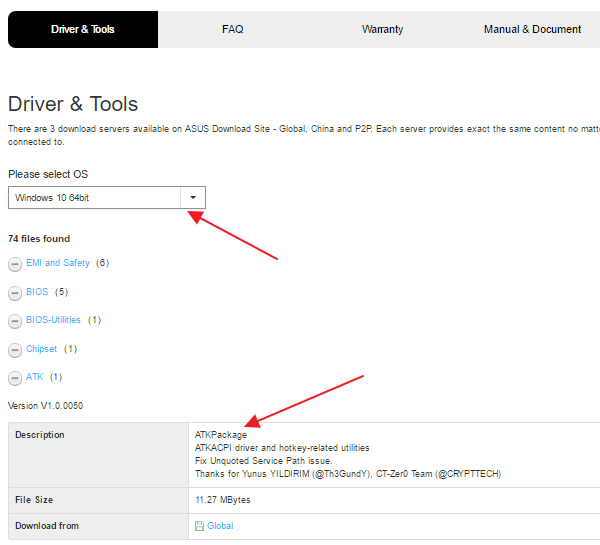
- Nu neaparat, dar poate creste probabilitatea – descarca si instaleaza driverele de la rubrica «Chipset».
- In rubrica ATK descarca si instaleaza ATKPackage.
Dupa aceea, probabil, va trebui sa repornesti laptopul si, daca totul a decurs bine – vei vedea, ca tasta Fn functioneaza. Daca ceva nu a mers bine, mai jos – rubrica cu problemele tastelor functionale.
Laptop HP
Pentru functionarea corecta tastei Fn pe laptopul HP ai nevoie de urmatoarele componente de pe site-ul oficial:
- HP Software Framework, HP On-Screen Display si Programul pentru lansarea rapida HP (HP Quick Launch) din rubrica «Software – Solution».
- HP Unified Extensible Firmware Interface (UEFI) din rubrica «Utility – Tools».
In acelasi timp, pentru un model concret de laptop unele din aceste elemente pot sa lipseasca.
Pentru a descarca aplicatiile necesare pentru laptopul HP, cauta pe Internet «Modelul_laptopului_tau support» – de obicei primul rezultat este pagina oficiala pe support.hp.com pentru modelul laptopului tau, unde in rubrica «Software and Drivers» suficient sa apesi «Go», apoi sa selectezi versiunea sistemului de operare (daca al tau nu este in lista – selecteaza cel mai apropiat in ordine cronilogica, bitii trebuie neaparat sa se potriveasca) si descarca driverele necesare.
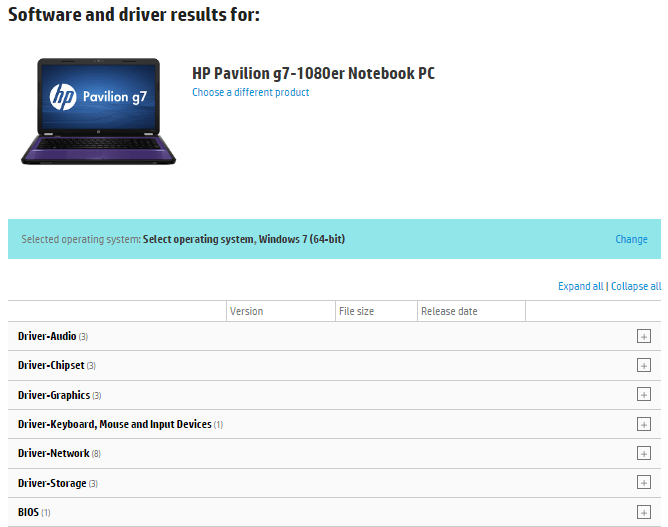
Suplimentar: in BIOS pe laptopurile HP poate fi prezent punctul pentru modificarea functionalitatii tastei Fn. Se afla in rubica «System Configuration» – punctul Action Keys Mode – daca este Disabled, atunci tastele functionale functioneaza doar cu apasarea tastei Fn, daca Enabled – atunci fara apasare (dar pentru utilizarea F1-F12 trebuie sa apesi Fn).
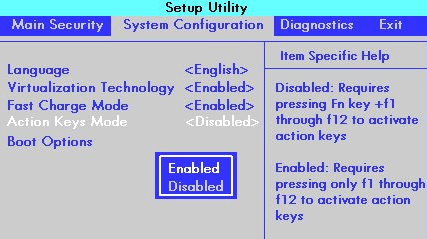
Acer
Daca tasta Fn nu functioneaza pe laptopul Acer, de obicei este suficient sa selectezi modelul laptopului tau pe site-ul de suport oficial https://www.acer.com/ac/ro/RO/content/support (in rubrica «Selectati dispozitivul dvs» poti specifica manual modelul, fara numarul de serice) si specifica sistemul de operare (daca al tau lipseste in lista, descarca driverul de la cel mai apropiat in acelasi biti, care este instalat pe laptopul tau).
In lista cu descarcari, in rubrica «Application» descarca si instaleaza programul Launch Manager (in unele cazuri de asemenea poate fi necesar driverul chpset-ului de pe aceeasi pagina).
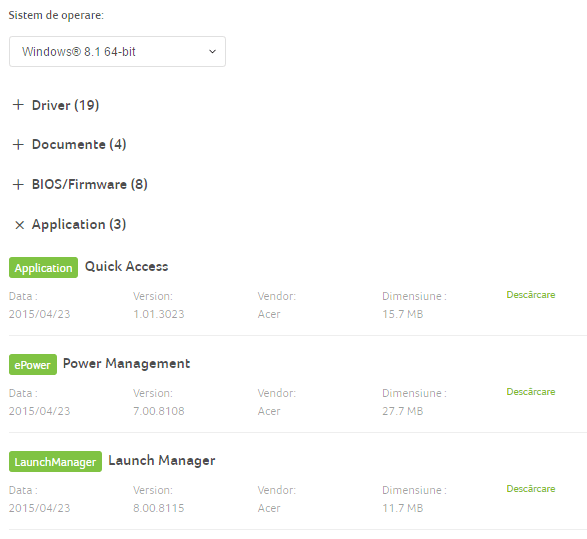
Daca programul a fost instalat anterior, iar tasta Fn nu functioneaza, asigura-te ca Launch Manager nu este dezactivat in AutoPlay Windows, precum si incearca sa instalezi Acer Power Manager de pe site-ul oficial.
Lenovo
Pentru diferite modele si generatii de laptopuri Lenovo sunt disponibile diferite aplicatii pentru functionarea tastei Fn. Parerea mea, metoda cea mai simpla, daca nu functioneaza tasta Fn pe Lenovo, este: introdu in motorul de cautare «Modelul_laptopului_tau support», acceseaza pagina oficiala de suport (de obicei prima in rezultatele cautarii), in rubrica «Top Downloads» apasa «View all» (vezi toate) si verifica, ce din lista de mai jos este disponibil pentru descarcare si instalare pe laptopul tau pentru versiunea necesara Windows.
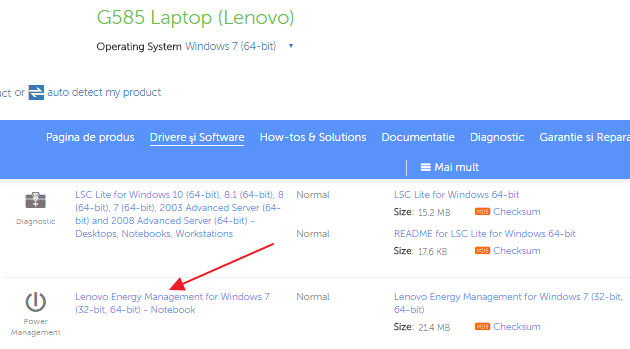
- Hotkey Features Integration for Windows 10 (32-bit, 64-bit), 8.1 (64-bit), 8 (64-bit), 7 (32-bit, 64-bit) – http://support.lenovo.com/ro/ro/downloads/ds030145 (doar pentru laptopurile suportate, lista in partea de jos a paginii).
- Lenovo Energy Management (Power Management) – pentru majoritatea laptopurilor moderne.
- Lenovo OnScreen Display Utility
- Advanced Configuration and Power Management Interface (ACPI) Driver
- Daca nu functioneaza doar combinatia tastelor Fn+F5, Fn+F7, incearca sa instalezi suplimentar driverele Wi-Fi si Bluetooth de pe site-ul Lenovo.
Informatii suplimentare: pe unele laptopuri Lenovo, combinatia tastelor Fn+Esc comuta functionalitatea tastei Fn, de asemenea optiunea este disponibila in BIOS – punctul HotKey Mode in rubrica Configuration. Pe laptopuri ThinkPad de asmenea este disponibila optiunea BIOS «Fn and Ctrl Key Swap», care inverseaza tastele Fn si Ctrl.
Dell
Pentru utilizarea tastelor functionale pe laptopuri Dell Inspiron, Latitude, XPS si alte modele, de obicei sunt necesare urmatoarele drivere si aplicatii:
- Dell QuickSet Application
- Dell Power Manager Lite Application
- Dell Foundation Services – Application
- Dell Function Keys – pentru unele modele Dell vechi, cu Windows Xp si Vista.
Poti sa gasesti driverele necesare astfel:
- In rubrica de suport Dell https://www.dell.com/support/home/ro-ro specifica modelul laptopului (poti utiliza detectarea automata sau «Choose from all products»).
- Selecteaza punctul «Drivers & downloads», daca este necesar schimba versiunea sistemului de operare.
- Descarca aplicatiile necesare si instaleaza-le pe laptop.
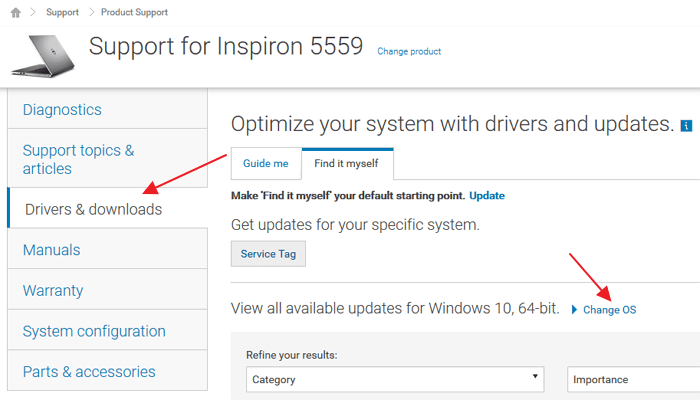
Retine, ca pentru functionarea corecta tastelor Wi-Fi si Bluetooth pot fi necesare driverele originale adaptoarelor fara fir de pe site-ul Dell.
Informatii suplimentare: in BIOS (UEFI) pe laptopurile Dell in rubrica Advanced poate fi prezent punctul Function Keys Behavior, care modifica ceea, cum functioneaza tasta Fn – activeaza functiile multimedia sau actiunile tastelor Fn-F12. De asemenea, parametrii tastel Fn Dell poate fi prezenta in aplicatia preinstalata «Centru Windows pentru mobilitate».
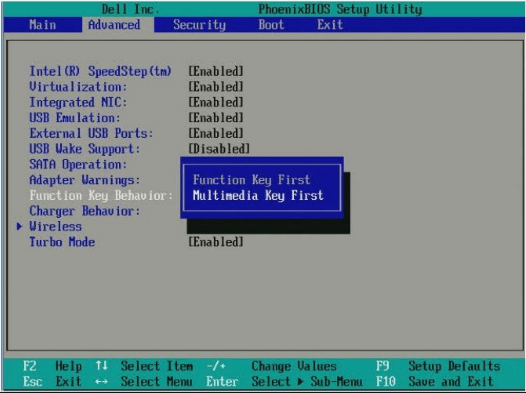
Tasta Fn pe laptop Sony Vaio
Chiar daca laptopurile Sony Vaio nu se mai fabrica, exista foarte multe intrebari despre instalarea driverelor, inclusiv pentru activarea tastei Fn.
Pentru functionarea tastei Fn pe Sony de obicei (unele pot sa lipseasca pentru un model concret) sunt necesare urmatoarele trei componente de pe site-ul oficial:
- Sony Firmware Extension Parser Driver
- Sony Shared Library
- Sony Notebook Utilities
- Uneori – Vaio Event Service.
Ii poti descarca de pe pagina oficiala https://www.sony.ro/support/ro/series/prd-comp-vaio-nb (sau poti gasi in orice motor de cautare dupa cautarea «modelul_laptopului_tau support» in cazul in care pe site-ul in limba romana nu ai gasit modelul tau). Pe site-ul in limba romana:
- Selecteaza modelul laptopului tau.
- In fila «Software si descarcari» selecteaza sistemul de operare. Chiar daca lista poate sa contina Windows 10 si 8, uneori driverele necesare sunt disponibile doar daca selectezi sistemul de operare cu care laptopul a fost livrat initial.
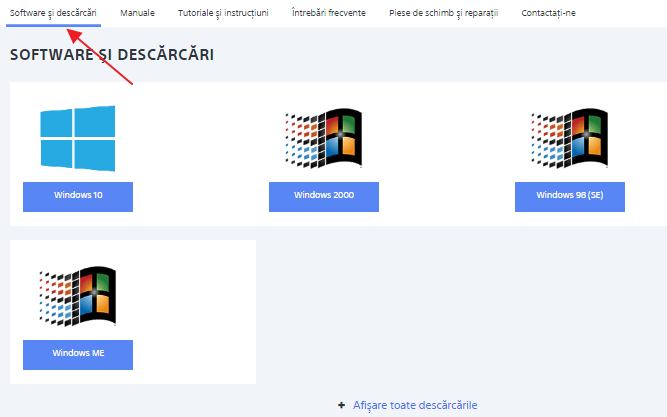
- Descarca si instaleaza aplicatiile necesare.
Probleme posibile
In incheiere – unele probleme, care pot apare in timpul instalarii componentelor necesare:
- Driverul nu se intaleaza, deoarece afiseaza mesajul, ca versiunea sistemului de operare nu este suportata (de exemplu, daca driverul este doar pentru Windows 7, iar noi avem nevoie de tasta Fn in Windows 10) – incearca sa despachetezi fisierul-exe utilizand programul Universal Extractor, si in interiorul fisierului despachetat cauta driverele pentru instalare manuala, sau un fisier executabil, care nu verifica versiunea sistemului de operare.
- In ciuda tuturor componentelor instalate, tasta Fn nu functioneaza – verifica in BIOS daca sunt optiuni, care au legatura cu functionarea Fn key, HotKey. Incearca sa instalezi driverele oficiale pentru chipset si gestionarea energiei de pe site-ul producatorului.
Sper, ca acest articol va fi util. Daca ai nevoie de ajutor, poti pune intrebarea in comentarii, doar ca, specifica modelul laptopului si versiunea sistemului de operare instalat.
pentru samsung 700z3c 700z5c
Instaleaza programul Settings de pe site-ul oficial Samsung.
poti sa dai mai exact de unde il pot lua modelul este 700z3c/700z5c
Vezi acest articol. Ceea ce spui tu este gresit.
da de ajutor si tot asta e modelul pe care lam scris mai sus si in cmd acelasi model mil da si in dxdiag la fel „Sistem Manufacturer:SAMSUNG ELECTRONICS CO.,LD.” si sistem model „700z3c/700z5c” si pe spatele laptopului mai scrie ceva de genu „NP700Z5C-S02UB”
Aici ai driverele (programul) si informatiile necesare (in functie de sistemul de operare se intaleaza programul necesar).
am avut aceeasi problema! am facut update la windows si dupa a functionat!
Laptop Lenovo Essential B5400; tasta Fn a inceput sa fie functionala dupa reinstalarea driverului video. Multumesc pentru idei.